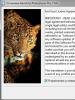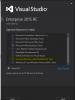Что заблокировать контакт в viber. Управление списком заблокированных контактов в Viber
Вайбер вошел в нашу жизнь относительно недавно, - массово известным он стал десяти лет назад. Для нас, ранее знакомых с ICQ, QIP (ушедшими в прошлое) и Skype, новое приложение стало приятным открытием. От первых двух мессенджеров – простота регистрации и использования, от скайпа – расширенный функционал. И работа со списками добавленных пользователей в том числе.
Это мы и разберем сегодня. Поговорим о том, как заблокировать контакт человека в Вайбере и разберем процесс пошагово.
Что означает?
Итак, что значит заблокировать номер абонента в viber и как это сделать? Например, тебе написал человек, с которым ты не хочешь общаться. Ты ничего не отвечаешь (или отвечаешь) и удаляешь переписку с глаз долой.
Но вот приходит еще одно сообщение, и еще. Удалить его из перечня своих контактов тоже не помогает. Вот на такие случаи в мессенджере есть возможность блокировки людей, общение с которыми нежелательно. Ты не будешь получать звонки и сообщения от таких контактов, однако с их стороны будет казаться, отправка месседжей и вызовы идут как обычно. Но:
- Этот человек сможет отправлять тебе приглашения в групповые беседы.
- Если вы состоите в одной группе – переписка в общем чате будет идти в прежнем режиме, ты будешь видеть все сообщения, в том числе и обращенные к тебе. Да, такова жизнь, но всё же)
Заблокировать контакт в Вайбере возможно только с телефонного устройства. С компьютерной версии заблокировать контакт невозможно. Существует различные способы блокировки пользователя в Вайбере, которые мы рассмотрим в подробностях.
Как заблокировать контакт в Вайбере – неизвестный номер
- Вам пришло сообщение от пользователя, которого нет в вашем списке контактов. Система оповестит вас об этом дополнительным сообщением на экране, в котором будут доступны две команды: «Добавить» или «Заблокировать». В новых версиях приложения разработчики расширили диапазон возможностей, и вместо «Добавить» телефонное устройство сначала запрашивает «Показать сообщение».
- При выполнении этой команды на экране появится текст сообщения и повторный запрос «Добавить в контакты», «Заблокировать» или «Спам». После просмотра сообщения выбираете нужную опцию, нажимаете на нее.


Как заблокировать контакт в Вайбере через группу
Чтобы заблокировать нежелательного пользователя через группу в Вайбере, выполняем такие действия:
- Заходим в Вайбер.


- Вкладка «Чаты», выбираем нужную группу, заходим в нее.




- Откроется общая переписка всех пользователей в группе, передвигаем экран влево.


- Покажется меню группы, прокручиваем его вниз, к списку участников беседы.


- Выбираем неугодного пользователя, нажимаем на него.


- На весь экран покажется информация об этом пользователе: номер телефона, «Беспл сообщение», «Беспл вызов».


- Нажимаем левую кнопку сенсорного телефона, покажется кнопка «Заблокировать».


- После нажатия «Заблокировать» высветится номер пользователя с активной клавишей «Разблокировать».


Как заблокировать контакт в Вайбере, который есть в вашем списке пользователей
Заблокировать контакт можно таким образом:
- Заходим в Вайбер, открываем вкладку «Контакты».


- Выбираем нужного пользователя, нажимаем на него.
- На весь экран покажется профильное фото пользователя, его телефон, команды «Бесплатный вызов», «Бесплатное сообщение».


- Нажимаем левую кнопку на сенсорном телефоне (слева от кнопки «Домой»).
- Откроется дополнительное меню с опциями «Изменить», «Отправить контакт», «Удалить», «Заблокировать».


- Выбираем последнее – контакт заблокирован. Система вас известит об этом временным сообщением с телефоном пользователя, и активной клавишей «Разблокировать», которое появится и исчезнет на экране.


Как заблокировать одновременно несколько добавленных пользователей в Вайбере
Чтобы заблокировать сразу несколько добавленных пользователей через настройки Вайбера, выполняем такие команды:
- Открываем Вайбер на устройстве (обычно программа открывается на той вкладке, которая была открыта последний раз).
- Сверху рядом с названием программы Viber вы увидите три горизонтальные полоски – нажимаем на них.


- Слева покажется основное меню программы в виде столбика.


- Прокручиваем меню вниз, ищем опцию «Настройки», нажимаем на нее.
- Во весь экран откроется меню «Настройки», выбираем «Конфиденциальность».


- В списке команд выбираем «Список заблокированных номеров».


- Откроется новое окно меню, вы увидите список заблокированных контактов (у нас этот список пустой).
- Сверху возле названия вкладки «Список заблокированных контактов» находится знак «+», что значит «Добавить в список заблокированных пользователей».


- Нажимаем на «+», откроется вкладка «Выбрать контакты», выбираем неугодных пользователей для блокировки, ставим галочки напротив контактов.


- Таким образом можно выбрать несколько контактов сразу и добавить в список заблокированных пользователей.
- После выбора пользователей в самом верху возле «Выбрать контакты» нажимаем галочку.


- Ваш список заблокированных контактов пополнился теми пользователями, которых вы выбрали. Напротив каждого контакта находится активная клавиша «Разблокировать».


Заблокированный пользователь в Вайбере все равно сможет просматривать ваш статус, фото профиля и номер телефона. Также заблокированный пользователь сможет приглашать и добавлять вас в группы, отправлять вам сообщения и звонить на ваш номер. Заблокированный пользователь не сможет никак обнаружить то, что вы добавили его в свой «черный список», просто все сообщения и звонки от данного пользователя не будут поступать на ваш номер (вы их даже не увидите). История сообщений и звонков, отправленных до блокировки контакта, не удаляются. После блокировки контакта вы не будете получать от данного пользователя сообщения, звонки и видеозвонки.
Общение в Вайбере с некоторыми пользователями иногда невозможно. Люди могут заблокировать ваш аккаунт по каким-то личным причинам. Как понять, что тебя заблокировали в Viber?
Основные признаки
Заблокировавший вас пользователь уже не скажет вам о том, что не хочет с вами общаться. В этом и заключается цель блокировки: избавиться от общества определённых людей. Причины мы рассматривать не будем. Постараемся рассказать, как обнаружить блокировку.
Чтобы узнать наверняка, что тебя заблокировали, нужно сначала отправить сообщение пользователю. При этом неважно, будет это текстовое сообщение, фотография, видео или аудио. Не стоит переживать, что человек когда-либо узнает о том, что вы ему пересылали письмо. О попытках связи с ним он не узнает даже в том случае, если потом решит разблокировать вас. Далее, идут два варианта событий:
- Сообщение получит статус «Доставлено». Это означает лишь одно – пользователь вас не заблокировал.
- Письмо долго будет отправляться и отметка «Доставлено» так и не появится. Вместо этого может возникнуть уведомление об ошибке. Однако не спешите с выводами. Вы должны понимать, что это может быть простая деактивация аккаунта или сбои в соединении интернет.
Заблокированный пользователь также не видит, что у абонента стоит статус «В сети». Для него он теперь будет постоянно в оффлайне.
Стоит также помнить, что отправляемые вами сообщения в чат не только не доставляются, но и не сохраняются.
Ещё один надёжный метод проверки – попросить общего знакомого связаться с ним по Вайберу. Если он ему ответит, то вы, скорее всего, – блокируемый пользователь, которому, тем не менее, доступны некоторые действия.
Доступные действия
Что может делать заблокированный пользователь? Естественно, что нельзя ни позвонить, ни отправить сообщение, то есть никаким образом не связаться. Тем не менее, некоторые опции всё же остаются доступными:
- Можно просматривать фотографию пользователя и его или её номер телефона.
- Если вы общались с человеком до того, как произошла блокировка, вам будут показываться история сообщений и звонков в чате.
- Разрешается отправлять приглашения на участие в групповых чатах.
- Обычную телефонную связь также никто не отменял. Перезвоните человеку и узнайте, в чём дело. Если абонент не будет отвечать, значит, он просто не хочет разговаривать или, возможно, он выйдет на связь позже.
Блокировка и деактивация
Нельзя путать эти два понятия. Если вы не можете отправить пользователю сообщение в Вибере, это не значит, что ваш профиль заблокирован пользователем. Следовательно, если у вас не получается дозвониться до человека, не стоит паниковать. Возможно, владелец профиля просто отключил свой номера от Вайбера, то есть деактивировал учётную запись.
Как понять, что произошла деактивация? В этом случае вы будете видеть ту картинку, которую устанавливали вы, а не ваш собеседник.
Второй способ проверки – отправка сообщения. Если приложение предложит вам добавить в контакты пользователя, то это именно деактивация.
Как заблокировать?
Ответим на вопрос: «Каким образом пользователь мог меня заблокировать?». Сделать это можно, на самом деле, всего в пару кликов.
- Нажать на меню (иконка в правом верхнем углу в виде трёх точек, расположенных вертикально).
- Выбрать пункт «Заблокировать».
Если вы убедились всё же в том, что вас заблокировали, вы можете попросить его или её разблокировать вас, связавшись каким-либо другим способом. Возможно, это было сделано случайно, а не намеренно.

Чтобы определённые пользователи не доставали сообщениями, люди блокируют их. Узнать о блокировке можно. Основной признак – сообщения не доставляются, а в статусе экс-собеседника стоит постоянно «Не в сети». Однако не стоит спешить с выводами – это может быть временный сбой в сети или деактивация учётной записи. Прояснить всё может простой звонок с использованием привычной телефонной связи.
Viber - успешное и популярное приложение для пользователей смартфонов. Оно предназначается специально для того, чтобы упростить общение абонентов. Своеобразный мессенджер, который получил широкое распространение по всему миру. С его помощью можно добавлять друзей в соответствующий список и совершенствовать общение с ними. Но иногда приходится задуматься, как в "Вайбере" заблокировать контакт. Например, если хочется разорвать с человеком всякую связь. Можно ли вообще воплотить задумку в жизнь? Что должен знать каждый пользователь о блокировке в Viber? Ответы на все эти вопросы можно отыскать далее!
Есть ли шанс
Изначально придется удостовериться, насколько задумка реальна. Ведь некоторые функции программ, о которых говорят абоненты, являются выдумкой. Можно ли в "Вайбере" заблокировать контакт?
Да. Для этого существует несколько простых приемов, освоить которые способен даже начинающий пользователь. Поэтому можно задуматься над блокировкой контактов. Всего несколько минут времени - и дело сделано!
Что происходит при блокировке
Некоторым становится интересно, что видит заблокированный контакт в "Вайбере". Дело все в том, что человек просто не сможет звонить и отправлять сообщения. В остальном никаких существенных изменений не произойдет.
Человек, которого заблокировали в Viber, сможет:
- "подписывать" на свои обновления;
- просматривать статус пользователя;
- видеть аватарку и ее изменения;
- изучать профиль бывшего друга.
Тем не менее блокировка иногда бывает крайне полезной. Как уже было сказано, ни звонить, ни писать сообщения у заблокированного контакта не получится. То же самое распространяется на пользователя, который занес друга в "черный список". Восстановление возможностей коммуникации происходит только при разблокировке того или иного профиля. Все сообщения, которые в период нахождения в black-листе пытались отправить, не сохранятся. О них попросту не будет известно. Но как в "Вайбере" заблокировать контакт? Какие способы помогут воплотить задумку в жизнь?

Способы блокировки
Всего существует несколько вариантов развития событий. Все зависит от того, о какой ситуации идет речь. Как в "Вайбере" заблокировать контакт?
На практике чаще всего следующие методики помогают воплотить задумку в жизнь:
- Пишет контакт, которого нет в Viber в друзьях. В подобном случае в диалоговом окне появятся кнопки "Заблокировать" и "Добавить контакт". Чтобы отказаться от общения с абонентом, необходимо просто нажать на первый пункт. После этого человек окажется в черном списке.
- Работа с группами. Можно занести человека в "черный список" при помощи групп. Для этого необходимо пройти авторизацию в Viber, зайти в группу и нажать на экран. Далее переместить контакт влево. Остается нажать на кнопку "Блокировать". Ничего трудного или особенного.
- Работа с конфиденциальностью. Как в "Вайбере" заблокировать контакт? Чтобы воплотить задумку в жизнь, если речь идет о добавленном в список друзей пользователе, можно посетить пункт меню "Конфиденциальность"-"Список заблокированных номеров"-"Заблокировать". Далее вводится номер абонента. Операция подтверждается. Больше ничего не нужно!
На сегодняшний день это все способы занесения пользователей в "черный список". Ничего трудного или особенного в процессе нет!
Разблокировка
Понятно, как в "Вайбере" заблокировать контакт. А каким образом можно "достать" пользователя из black-листа? Сделать это не труднее, чем воплотить в жизнь ранее предложенную задачу.

Чтобы произвести разблокировку номера в Viber, требуется:
- Запустить программу.
- Посетить пункт меню "Настройки"-"Конфиденциальность"-"Заблокировать".
- Выбрать в появившемся списке конкретный номер и нажать на него.
- Щелкнуть по кнопке "Разблокировать", после чего подтвердить свои действия.
Быстро, просто, удобно. Отныне понятно, как в "Вайбере" заблокировать контакт и разблокировать его. О данных функциях должен знать каждый пользователь.
Бывают моменты, когда при применении мобильных приложений требуется занести пользователя в «Чёрный список». Если вы интересуетесь тем, как заблокировать контакт в Вайбере , то сделать это можно несколькими способами. Но сначала давайте узнаем, что при этом происходит.
Если человек блокирован
- невозможно будет созваниваться или переписываться с ним;
- он сможет видеть ваш статус и просматривать ваш профиль;
- он может добавлять вас в групповую беседу, а вам будут видны написанные им в группе сообщения;
- при разблокировании пользователя все переданные им ранее файлы не восстанавливаются;
- остаётся возможность получать от него звонки и уведомления.
А теперь о том, как блокировать пользователя в Вайбере
Существуют четыре способа:
Чтобы это сделать, необходимо:

При таком варианте видна активность занесённого в «Чёрный список», а он будет наблюдать за вашей деятельностью. Однако начать переписку этот человек не сможет.
3. Можно выполнить бан из перечня контактов. Просто сдвиньте экран информации о беседе влево, откройте меню устройства, а затем нажмите «Заблокировать».
4. А можно ещё ввести данные блокируемого человека в имеющийся список заблокированных контактов Viber:

После чего найдите нужного человека и нажмите кнопку готово. Плюсом этого метода является то, что сразу можно банить несколько людей, а не добавлять по одному, как это делается в предыдущих методах.